
Chrome OS hace muchas cosas bien: es rápido, súper eficiente y excelente para la mayoría de las tareas diarias. Una cosa que no hace muy bien es atender a los usuarios avanzados, pero Google está cambiando esto lentamente. Recientemente, Google agregó la capacidad de alternar rápidamente entre la pantalla táctil (en dispositivos táctiles, por supuesto) y el panel táctil con atajos de teclado simples. Sin embargo, estas configuraciones son técnicamente todavía experimentales, por lo que están ocultas. He aquí cómo habilitarlos.
Lo primero que debe hacer es asegurarse de que su dispositivo Chrome OS esté en el Canal para desarrolladores. La buena noticia es que esto en realidad es muy fácil de hacer; solo tenga en cuenta que si alguna vez desea volver a los canales estable o beta, necesitará un lavado a presión. Si está de acuerdo con borrar sus datos si alguna vez quiere volver (y realmente debería estarlo), siga adelante.
Una vez que su dispositivo esté listo para rodar en el canal de desarrollo, deberá saltar a la página de banderas de Chrome copiando / pegando el siguiente comando en el cuadro multifunción:
chrome: // flags / # ash-debug-shortcuts
![]()
Esto lo llevará directamente al comando que habilitará, lo que facilita aún más el cambio de configuración.
Una vez que esté en la página de indicadores, se resaltará la configuración que está buscando, atajos de teclado de depuración . Justo debajo de la descripción (que en realidad no es muy informativa), hay un botón de «habilitar». Adelante, dale un clic.

Una vez que se haya habilitado la configuración, deberá reiniciar el dispositivo antes de que el cambio surta efecto. La buena noticia es que aparecerá un botón «Reiniciar ahora» en la parte inferior de la pantalla. Un clic rápido y el dispositivo se reiniciará.
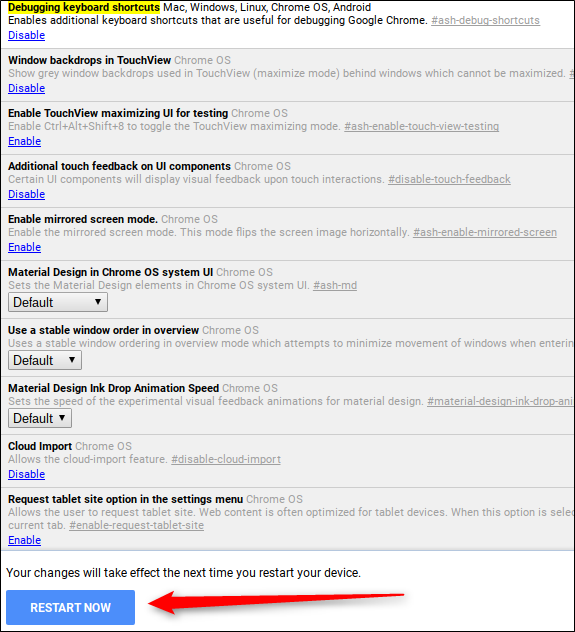
Después de que se reinicie, los nuevos atajos de teclado deberían funcionar. Darles una oportunidad:
- Alternar pantalla táctil: Búsqueda + Mayús + T
- Toggle touchpad: Buscar + Mayús + P
Y eso es todo. Esto realmente puede ser útil si eres del tipo que usa un mouse externo y no quiere presionar accidentalmente el puntero cuando escribe. O si simplemente no desea utilizar el panel táctil. O la pantalla táctil. Pero volver a encenderlos está a poco más de una pulsación de tecla. Regla de los atajos de teclado.